
Huvudämnet för denna text är att prata lite om de olika tillstånd som du kan hitta och använda i Skype -appen. Varje person som skapar en profil på denna plattform har potential att ändra sin tillgänglighet eller närvaro för att ta emot ett snabbmeddelande, samtal eller videosamtal.
Utan tvekan en poäng för alla som använder detta medium till betjäna kunder eller företagsstrategier. När det gäller verksamheten kan den övervägas personligen.
Så jag inbjuder dig att upptäcka olika tillstånd du kan använda, motiverad att alltid informera andra användare om det exakta ögonblicket för att kommunicera direkt med dig.
Vilka är Skype -statuserna?
I samma appstöd De visar dig de möjliga tillstånd som du kan använda, å ena sidan finns det vad som anses vara snabb uppmärksamhet och andra som är noll närvaro i appen.
Det är värt att säga att när du använder plattformen för arbetsfrågor eller kommunicerar med nära människor, sätt en riktlinje för att känna igen när du kan ha några minuter att svara. Förvisso uppmärksammar de flesta inte denna detalj, eftersom resten inte gör det aktivera eller använd den här konfigurationen slutar du göra det.
Hämtar de viktigaste Skype -statuserna nedan som du kan använda:
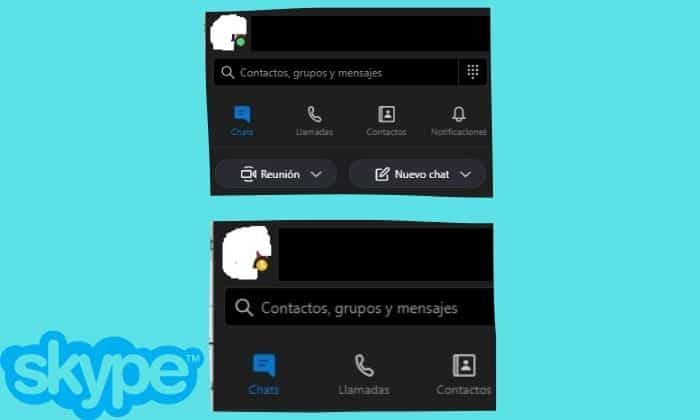
Aktiva
Det är den mest populära staten som används av människor alls snabbmeddelanden. Det vill säga att det är standarden att du kommunicerar till användare att du är tillgänglig 24/7.
Det är därför när du har en helt grön cirkel, anger du att du är aktiv för att ta emot alla typer av meddelanden eller samtal från andra användare.
Nyligen aktiv
Som en motsvarighet till det tidigare tillståndet är den specifika innebörden av detta att du var tillgänglig, men du lämnade appen för några minuter sedan. Normalt fastställs det i profilen, om en person vill kommunicera med dig och dig, du kopplar bort från appen efter 3 minuter till 1 timme.
Frånvarande
Med blotta ögat i delcirkeln visas en gul klocka. Det du kommunicerar är att du har mer än en timme frånvarande från plattformen, därför bör den andra personen veta att du inte är aktiv och det kan vara mycket svårt för ett snabbt svar från din sida.
Upptagen
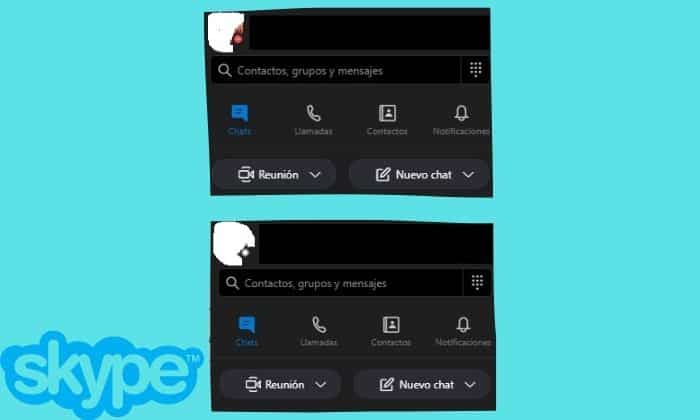
Ett mycket märkligt tillstånd som används mycket ofta, här är att visa i ett exakt ögonblick att du inte har time eller tillgänglighet för att svara för personliga eller arbetsfrågor. Enkelt uttryckt vill du inte bli störd.
När du ställer in denna status är det normalt att du tar emot meddelanden eller samtal. Naturligtvis kommer meddelanden under processen inte att visas så att du kan fokusera på ditt mål.
Osynlig
Detta är ett alternativ som du kan placera, det bör noteras att ingen cirkel med färger visas. Målet är att dölja statusen för din närvaro och markera att andra användare eller kontakter kommer att visas sista gången av din anslutning för att undvika problem eller eliminera osäkerhet.
Osammanhängande
Slutligen har du det här alternativet som berättar för dina kontakter "Senast sett" för din aktiv eller upptagen status i Skype. För när du har den här konfigurationen beror det på att du inte är inloggad.
Hur ändrar jag mina statuser i Skype -programmet?
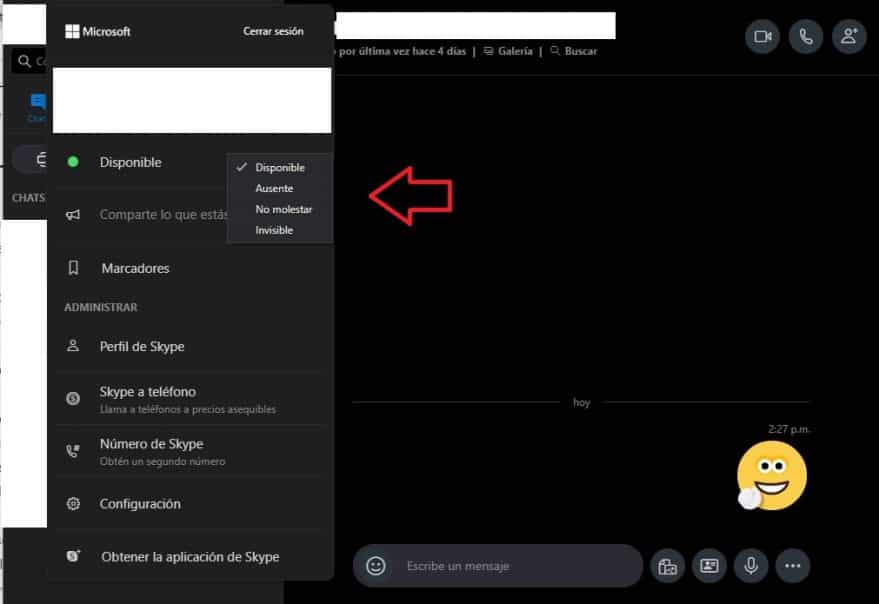
Eftersom du redan känner till lite information om olika skype -statuserOm du lägger till lite av vad det betyder är det dags att gå vidare till inställningarna eller applikationen.
Sättet att göra det är mycket snabbt, oavsett om du ansluter via dator eller bärbar dator (vilket operativsystem som helst) eller med mobil, surfplatta eller iPhone.
Vad ska du göra?
- Logga in på Skype -appen med e -post och lösenord.
- Öppna ditt profilfoto, senare kommer du att kunna se en meny med alternativ. I det här avsnittet kommer du att kunna observera de möjliga tillstånd som du kan konfigurera.
- Välj en av dina preferenser, det är nödvändigt att markera denna förändring, du kan göra det så många gånger du vill.
Då är det bara kvar att vara medveten om de ändringar du gör, särskilt att ändra upptagen statusEftersom du inte får aviseringar efter att du har aktiverat det, kan det leda till problem.
Rekommendationen är att alltid bestämma staterna beroende på dina scheman och aktiviteter.